从 iCloud 中删除设备必须知道的 4 件事
Apple 以开发具有自己专用操作和功能的独特操作系统而闻名。 他们开发了一个令人印象深刻的互连模型,可帮助用户在整个设备上保持数据完整。 通过独特的识别协议来保护设备免受非法访问,Apple 为其用户提供了自己的云备份平台。 iCloud 为 Apple 用户提供了一个独特的平台,能够同步和备份他们的数据。 这有助于用户在他们意外丢失重要数据的地方保留副本。 但是,如果您已停止使用已激活 iCloud 备份系统的 Apple 设备,您可能会发现有必要从 iCloud 帐户中删除该设备。 对于这种情况,有一些技术可以适应手头的问题。 本文介绍并为您提供有关如何通过实施简单而显着的技术从 iCloud 中删除设备的详细指南。
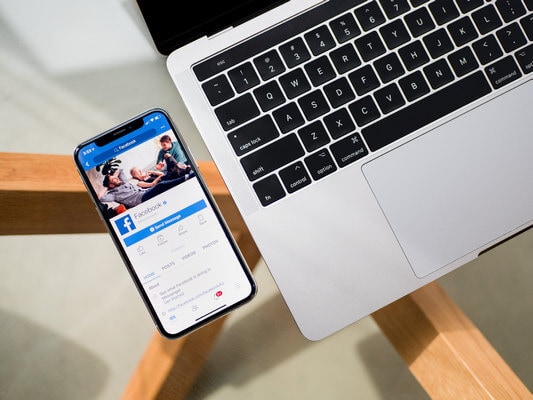
第 1 部分。 如果我从 iCloud 中删除设备会怎样?
如果您查看任何 Apple 设备的 iCloud 服务操作,该服务的豁免将导致您无法访问为您提供备份功能以及同步的服务。 此外,这也会影响“查找我的”服务,让您避免设备被盗。 Find My 服务的删除使窃贼可以擦除设备的数据并将其在市场上出售,而没有检索的机会。 尽管从您的设备中删除了 iCloud 服务,它仍会正常运行; 但是,该设备提供的安全性和安宁性不会因为它的豁免而保持不变。 已删除的 iCloud 帐户将保留之前通过设备备份存储在其中的数据,但不会接受任何新增内容。
每当您考虑从设备中删除 iCloud 备份时,如有必要,它会提示您将数据保留在您的设备上。 用户未选择的所有数据都将从 iPhone 中删除。
第 2 部分。 如何从 iCloud 远程删除设备? (苹果手机)
iCloud 备份通常对于保持跨设备有效的同步模型很重要。 但是,当正在使用 iCloud 帐户的设备未处于消费状态时,最好将设备从 iCloud 帐户中移除。 为此,您可以考虑选择从 iCloud 中删除设备的远程方法。 以下指南解释了如何通过远程方式从 iCloud 中删除设备的详细方法。
步骤1: 您需要关闭设备并通过网络浏览器打开 iCloud.com 网站。
步骤2: 访问网页上的“查找我的 iPhone”服务,然后点击“所有设备”。
步骤3: 这将打开跨帐户连接的设备列表。 选择设备并点击“从帐户中删除”以结束。 继续确认该过程并成功从 iCloud 帐户中删除设备。
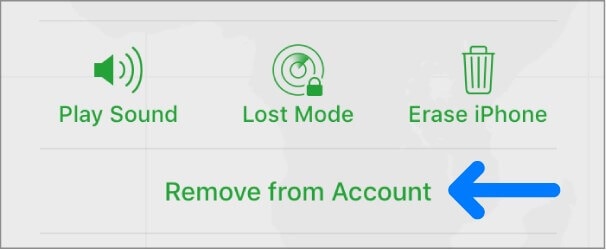
第 3 部分。 如何从 iCloud 中删除设备? (苹果电脑)
当您考虑一种为您提供通过 iPhone 从 iCloud 中删除设备的技术的方法时,还有其他几种操作方式可用于从 iCloud 中删除设备。 您可以考虑通过 Mac 从 iCloud 中移除设备,这需要通过以下提供的一系列步骤来完成。
步骤1: 点击 Mac 屏幕左上角的 Apple 图标以打开菜单。 从屏幕上出现的下拉菜单中选择“系统偏好设置”。
步骤2: 在“系统偏好设置”窗口中,您需要点击屏幕右上角的“Apple ID”。
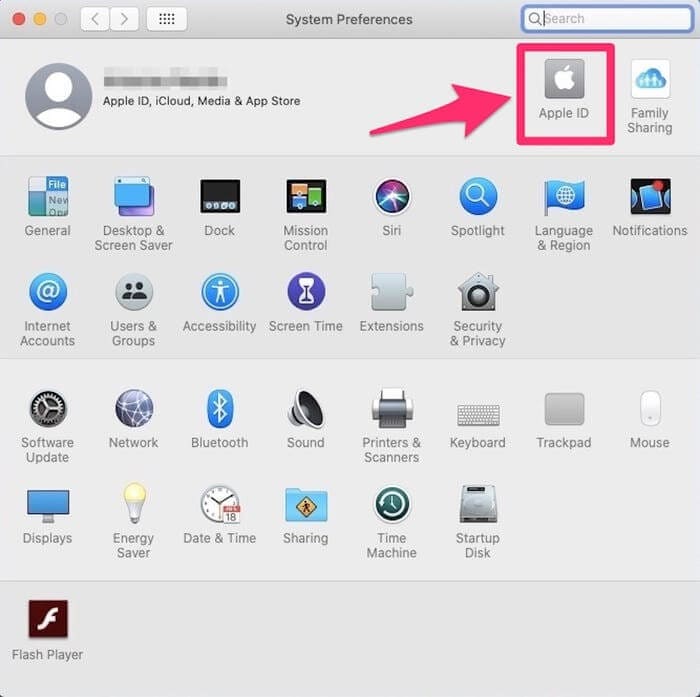
步骤3: 在打开的新页面上,在窗口的左窗格中向下滚动,然后点击您要删除的设备。 从选项列表中单击“从帐户中删除…”并确认该过程的执行。 这在 Mac 的帮助下成功地从 iCloud 中删除了设备。
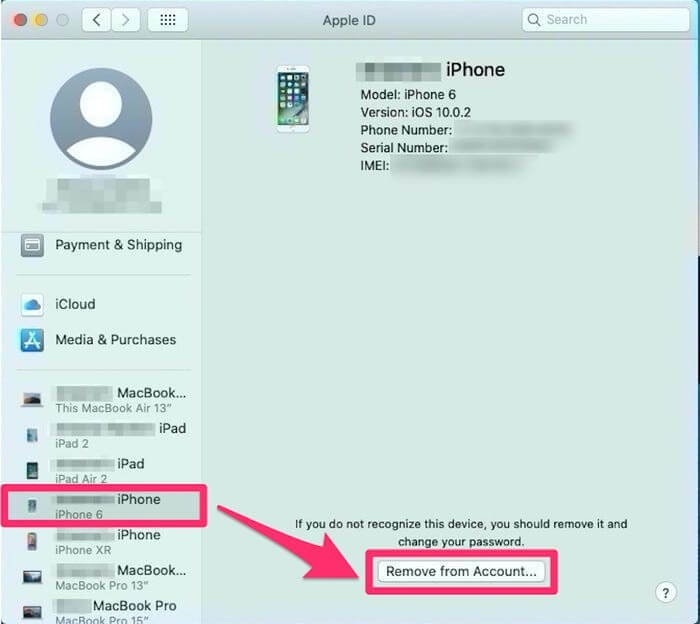
第 5 部分。您可能想知道如何在没有密码的情况下删除 iCloud 帐户
以下方法非常直接,对iCloud用户名和密码没有问题。 除了现有的方法之外,还有几种情况,用户通常会忘记特定的 iCloud 凭证,这使得他们无法执行上面提到的过程。 在这种情况下,专用第三方解锁工具的必要性就开始发挥作用。 这些第三方平台在设置这样一个环境方面是独一无二的,该环境可以保护设备并帮助完成任务而没有差异。 市场上有数百种工具可以在没有密码的情况下从设备中删除 iCloud 帐户。 然而,在选择合适的平台时,用户通常很难指定一个独特的选择。 这导致本文介绍了一个非常令人印象深刻的第三方工具,称为 DrFoneTool – 屏幕解锁 (iOS) 它提供了一个完美的环境来满足从没有密码的设备中删除 iCloud 帐户的所有要求。 在选择 Dr. Fone 作为您在没有密码的情况下删除 iCloud 帐户的首选时,应牢记各种指示。
- 如果您忘记了密码,您可以轻松解锁 iPhone 或其他 Apple 设备。
- 它可以保护您的 Apple 设备免于进入禁用状态。
- 可在所有 iPhone、iPad 和 iPod Touch 机型上完美运行。
- 兼容最新的 iOS。
- 它不需要 iTunes 即可正常运行。
- 非常易于使用和实施。
当您了解这个简单的平台时,以下指南将向用户解释如何通过下面显示的步骤从设备中删除 iCloud 帐户。
第 1 步:下载并启动
您需要在桌面上下载并安装该平台才能运行。 下载后,您需要将设备与桌面连接并启动平台。 从主窗口中选择“屏幕解锁”工具并继续。

第 2 步:选择适当的选项
在此之后,您需要从前面打开的下一个屏幕中选择“解锁 Apple ID”选项。

第 3 步:操作您的设备
该过程启动后,您需要拿起您的设备并将其打开以“信任”计算机以继续进行。 打开 Apple 设备的设置并启动重启。

第 4 步:流程的执行
重新启动后,平台会自动识别并启动从设备中删除 iCloud 帐户。 随着流程的执行,向用户提供显示流程完成的详细提示屏幕。 已成功从设备中删除没有密码的 iCloud 帐户。

总结
由于您已经认识到 iCloud 备份在您的设备上的重要性,因此需要了解几种操作动态,以保持系统在各个方面的普遍性和完整性。 如果用户希望从 Apple 设备上删除 iCloud 服务,本文介绍了一系列不同的方法和技术,这些方法和技术可以在各种平台上实施,以满足要求并成功删除 iCloud 帐户而不会出现任何问题。 在此之后,文章还期待提供一个第三方平台,允许用户成功重启并从设备中删除 iCloud 帐户以使其可操作。 您需要详细阅读该指南以获取有关程序和机制的更多知识。